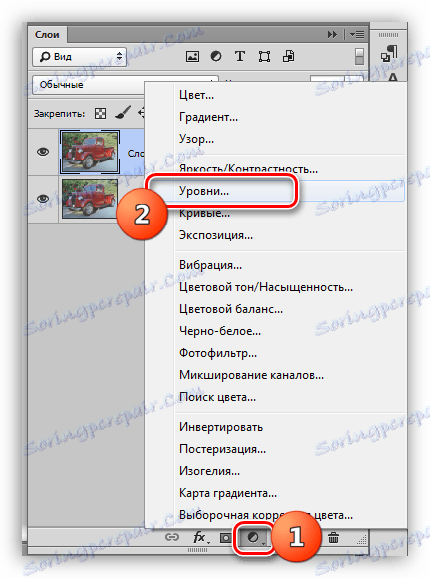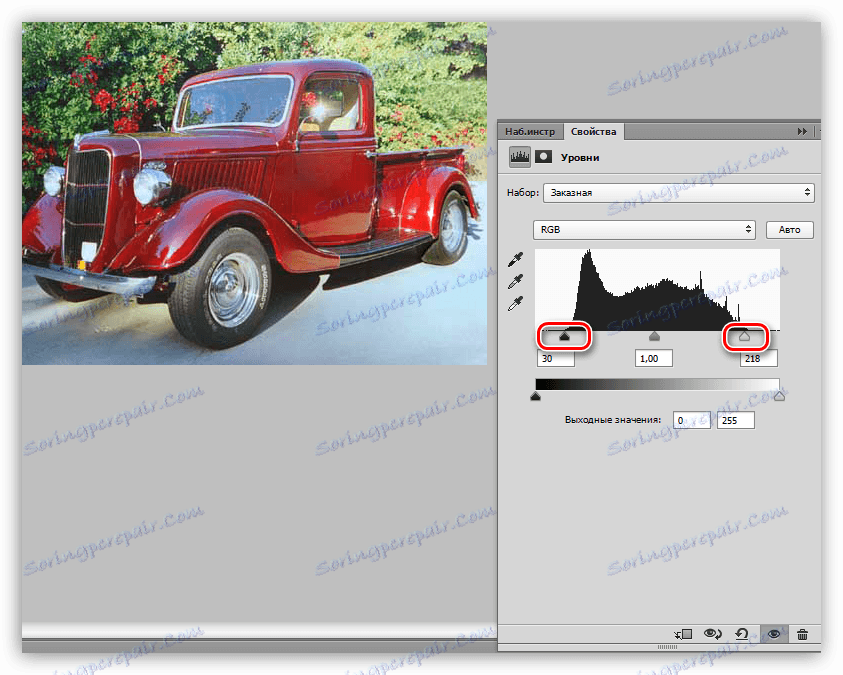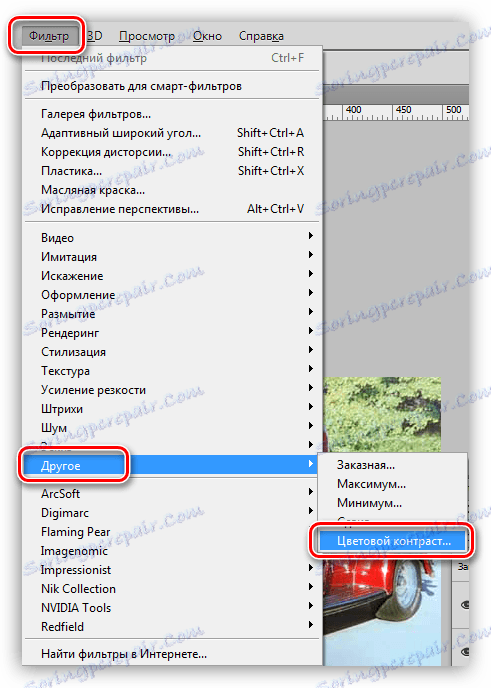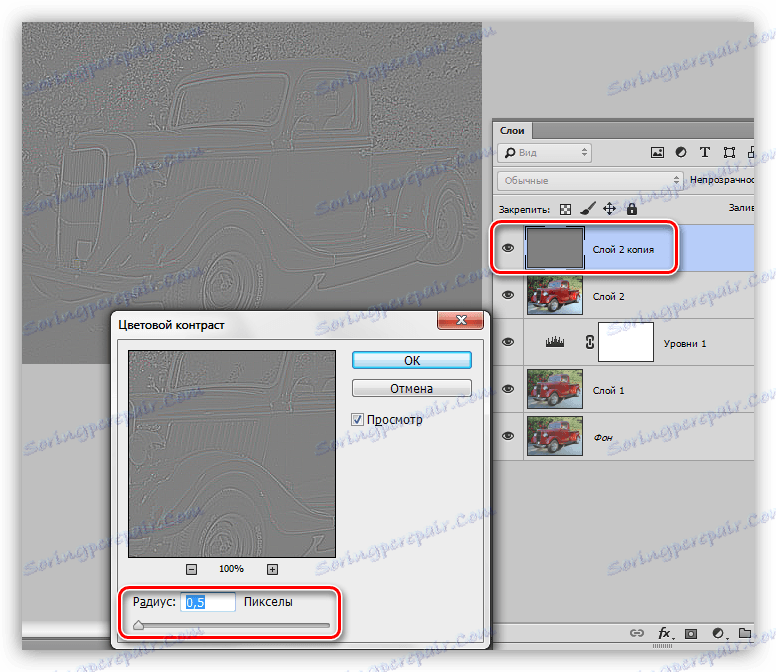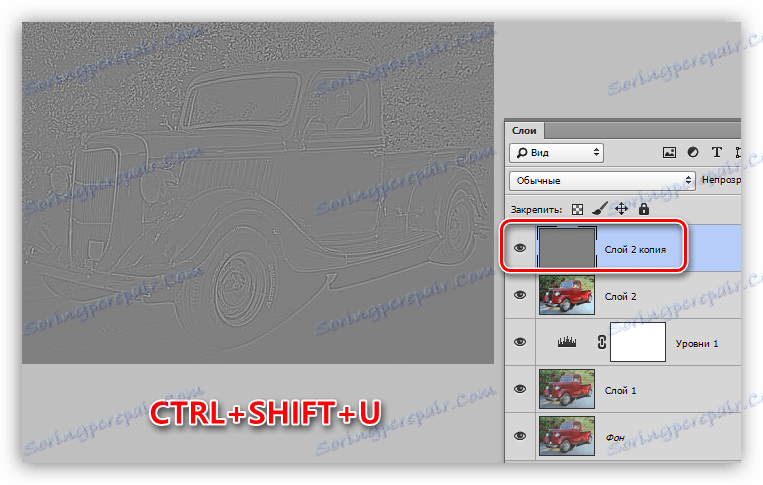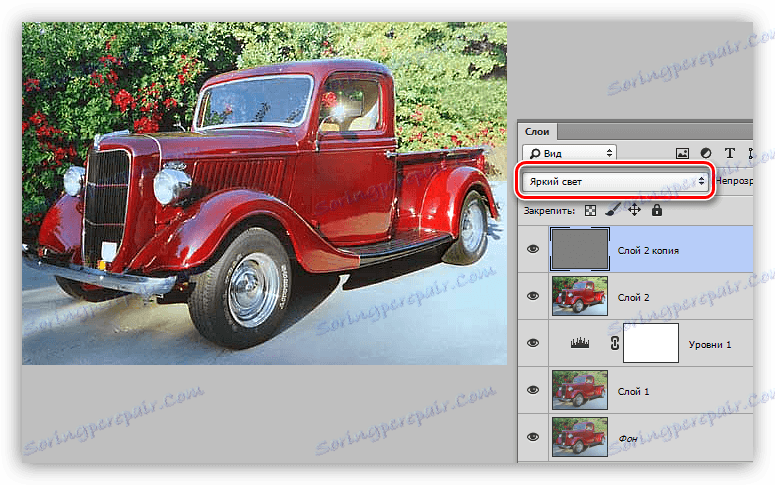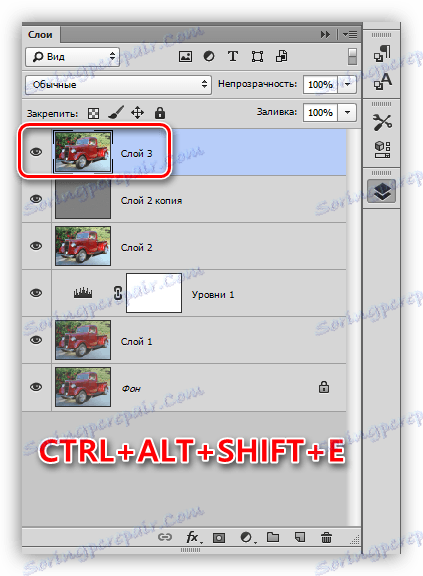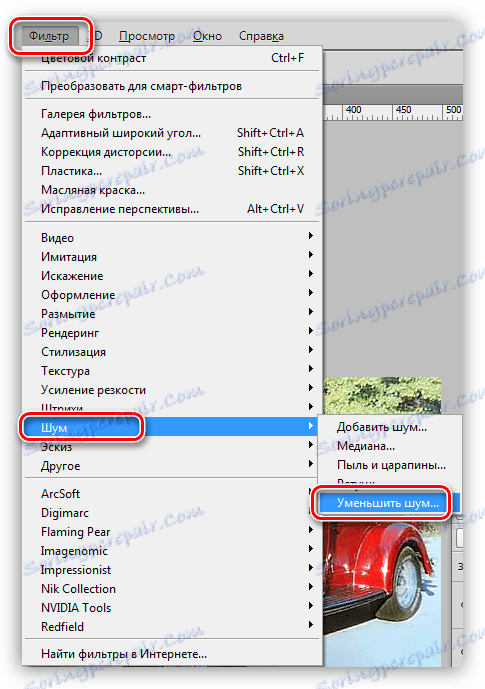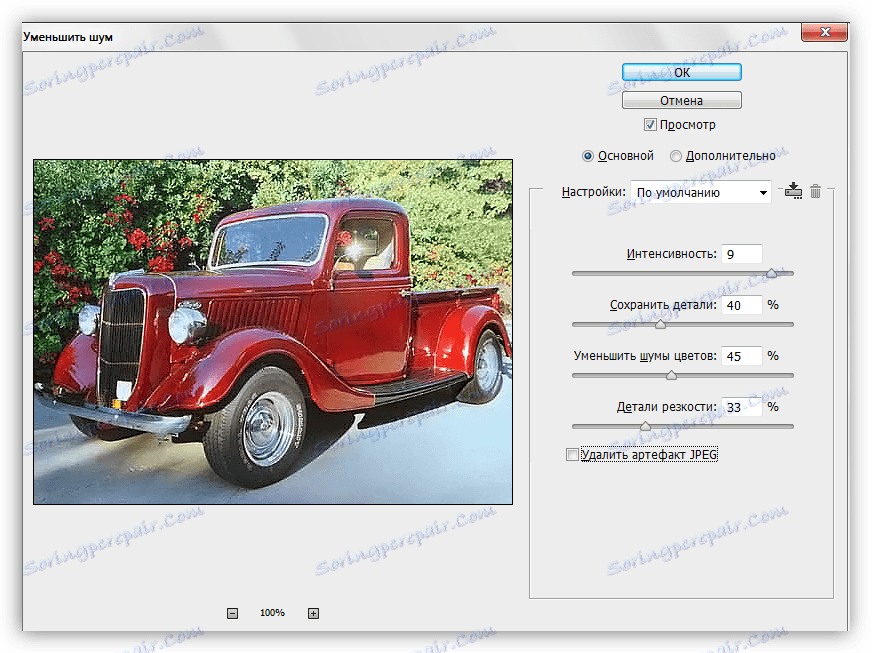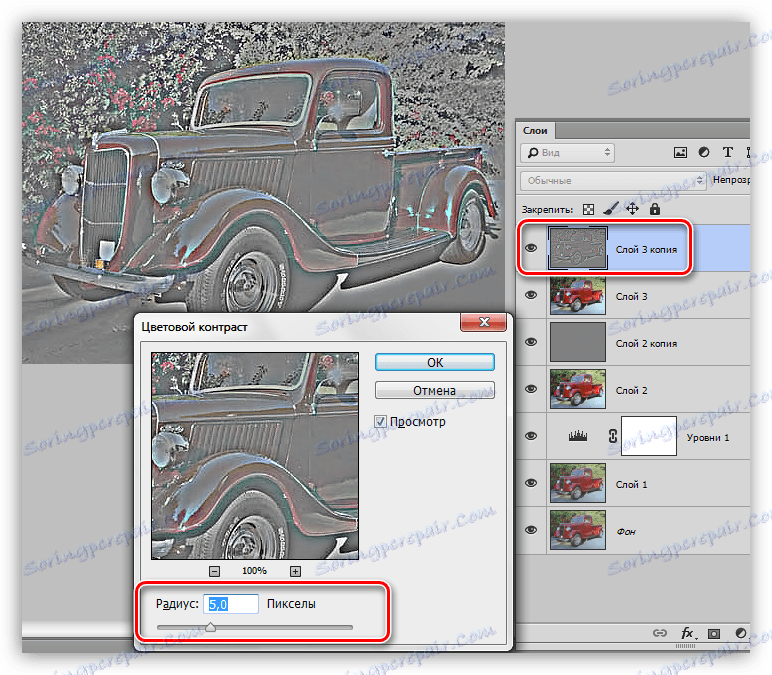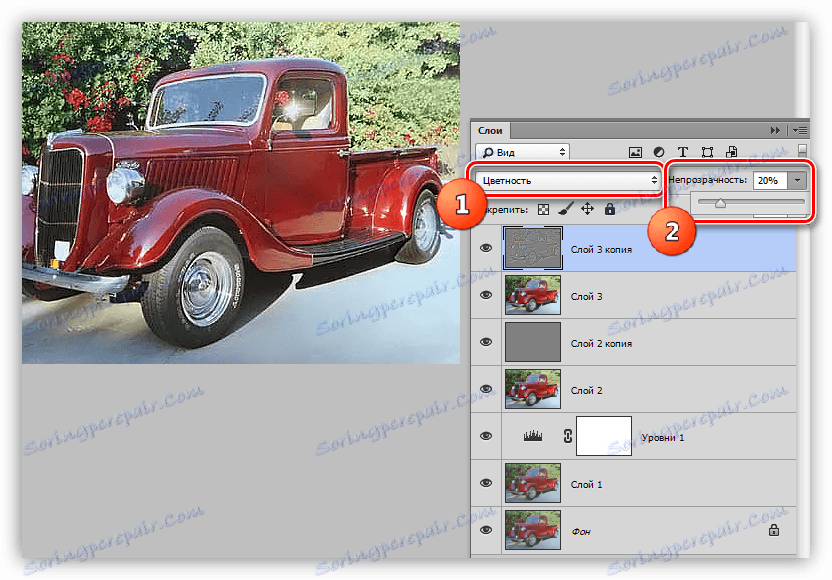قم بتحسين سطوع وتشبع الألوان في صورة في Photoshop
المشكلة الرئيسية للصور غير المهنية هي الإضاءة غير الكافية أو المفرطة. وبالتالي هناك العديد من العيوب: الضباب غير الضروري ، والألوان الباهتة ، وفقدان التفاصيل في الظلال و (أو) peresvetah.
إذا حصلت على مثل هذه الصورة ، فلا تشعر باليأس - سيساعدك Photoshop على تحسينها قليلاً. لماذا "قليلا"؟ ولأن التحسن المفرط يمكن أن يفسد الصورة.
اجعل الصورة أكثر إشراقًا
للعمل ، نحتاج إلى صورة مشكلة.

كما ترون ، فإن أوجه القصور موجودة: هنا والضباب ، والألوان القاتمة ، والتباين المنخفض والوضوح.
يجب فتح هذه اللقطة في البرنامج وإنشاء نسخة من الطبقة تسمى "الخلفية" . استخدم المفاتيح السريعة CTRL + J للقيام بذلك.
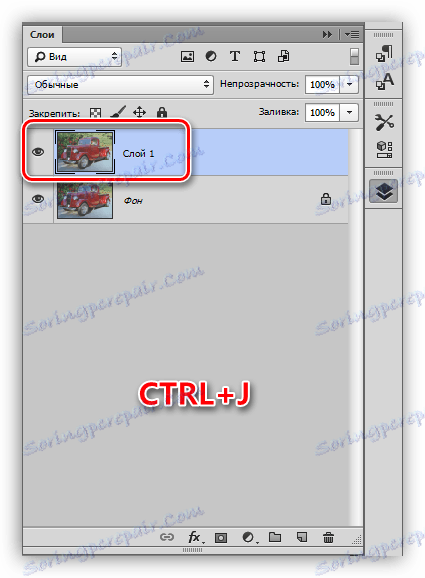
إزالة الدخان
تحتاج أولاً إلى إزالة الضباب غير المرغوب فيه من الصورة. هذا سيسمح لك بزيادة التباين وتشبع اللون قليلاً.
- إنشاء طبقة ضبط جديدة تسمى "المستويات" .
![مستويات طبقة التصحيح في Photoshop]()
- في إعدادات الطبقة ، اسحب منزلقات النهاية إلى المنتصف. انظر بعناية إلى الظلال والضوء - لا يمكنك السماح بفقدان التفاصيل.
![ضبط المستويات لزيادة التباين في Photoshop]()
ذهب الدخان في الصورة. قم بإنشاء نسخة (مطبوعة) لكافة الطبقات باستخدام المفاتيح CTRL + ALT + SHIFT + E ، ثم تابع لتقوية التفاصيل.
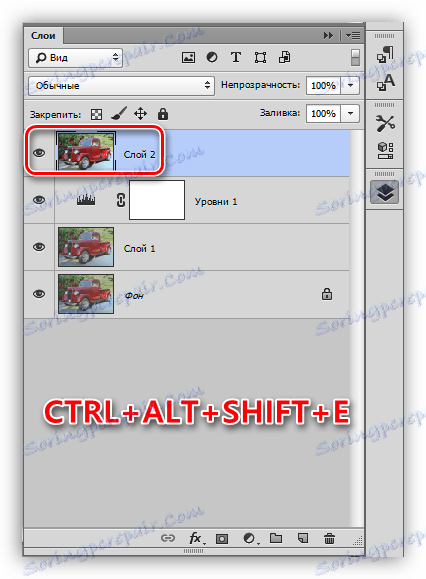
تعزيز التفاصيل
تحتوي صورتنا على مخطط ضبابي ، ملحوظ بشكل خاص على التفاصيل اللامعة للسيارة.
- قم بإنشاء نسخة من الطبقة العليا ( CTRL + J ) وانتقل إلى قائمة "تصفية" . سنحتاج إلى فلتر "التباين اللوني" من قسم "أخرى" .
![مرشح تباين الألوان في Photoshop]()
- نضبط الفلتر بطريقة تجعل التفاصيل الدقيقة للسيارة والخلفية مرئية ، ولكن ليس اللون. عند الانتهاء من الإعداد ، انقر فوق " موافق" .
![ضبط التفاصيل الصغيرة من تباين الألوان في Photoshop]()
- نظرًا لأن هناك حدًا للحد من نصف القطر ، فلا يمكن إزالته تمامًا من الطبقة باستخدام الفلتر. ليكون صحيحاً ، يمكن تصنيع هذه الطبقة بمفاتيح عديمة اللون CTRL + SHIFT + U.
![تلون طبقة في برنامج فوتوشوب]()
- غيّر وضع المزج لطبقة ذات تباين لوني إلى "التداخل" ، أو إلى "الضوء الساطع" ، اعتمادًا على مقدار اللقطة الحادة التي نحتاج إليها.
![قم بتغيير وضع المزج إلى Bright Light في Photoshop]()
- إنشاء نسخة مشتركة أخرى من الطبقات ( CTRL + SHIFT + ALT + E ).
![قم بإنشاء طباعة الطبقة الثانية في Photoshop]()
- وتجدر الإشارة إلى أنه مع شحذ ، ليس فقط الأجزاء "مفيدة" من الصورة تصبح حادة ، ولكن أيضا ضوضاء "ضارة". لتجنب ذلك ، احذفها. انتقل إلى قائمة "Filter - Noise" وانتقل إلى "تقليل التشويش" .
![تصفية تقليل الضوضاء في برنامج فوتوشوب]()
- عند تحديد المرشح ، فإن الشيء الرئيسي هو عدم ثني العصا. التفاصيل الصغيرة للصورة يجب أن لا تختفي مع الضوضاء.
![ضبط الفلتر قم بتقليل التشويش في Photoshop]()
- أنشئ نسخة من الطبقة التي أزيلت منها الضجة ، ثم طبق فلتر "التباين اللوني" مرة أخرى. يتم ضبط نصف القطر هذه المرة بحيث تصبح الألوان مرئية.
![ضبط تفاصيل كبيرة من تباين الألوان في Photoshop]()
- لتغير لون هذه الطبقة ليس ضروريًا ، قم بتغيير وضع المزج إلى "اللون" واضبط التعتيم.
![ضبط طبقة المزج مع تباين الألوان في Photoshop]()
تصحيح الألوان
1. في الطبقة العليا ، قم بإنشاء طبقة ضبط Curves .
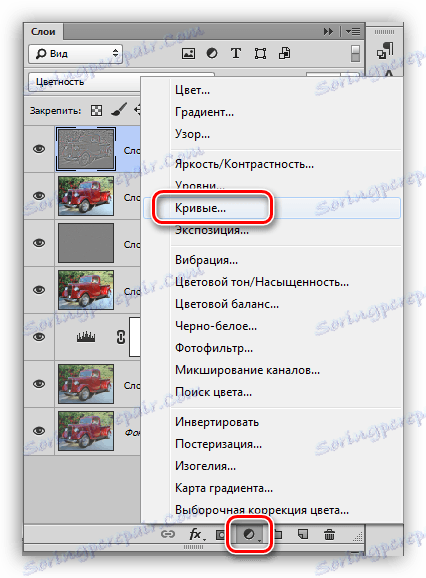
2. انقر على قطارة (انظر قطة) ، وبالضغط على اللون الأسود في الصورة ، وتحديد نقطة سوداء.

3. نحن أيضا تحديد نقطة بيضاء.
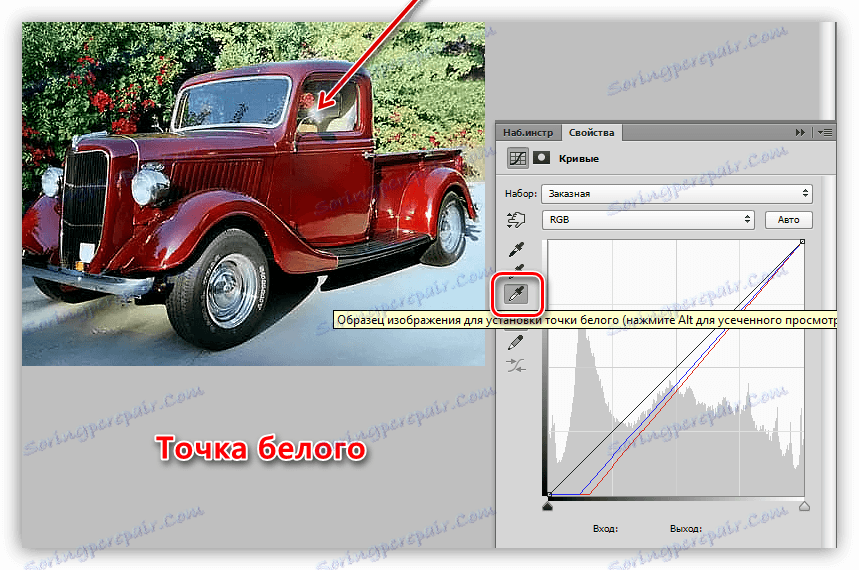
النتيجة:
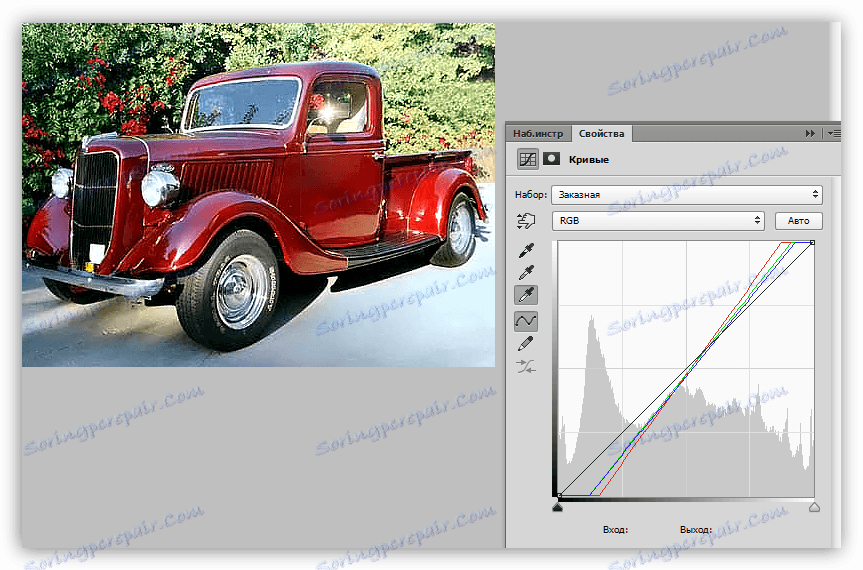
4. قم بتفتيح الصورة بأكملها بوضع نقطة على المنحنى الأسود (RGB) وسحبها إلى اليسار.
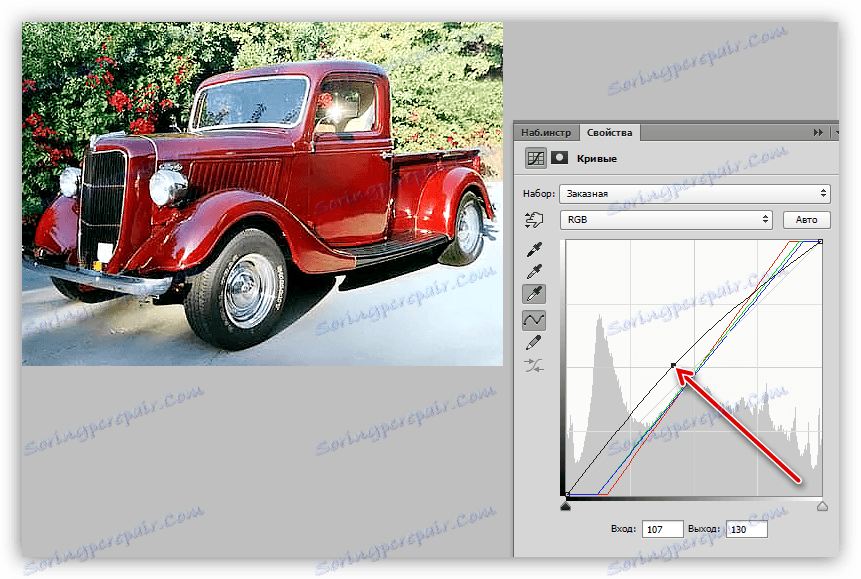
على هذا يمكنك الانتهاء ، لذلك اكتملت المهمة. أصبحت الصورة أكثر إشراقا وأكثر وضوحا. إذا رغبت في ذلك ، يمكن أن تكون غرقت ، وإعطاء المزيد من الغلاف الجوي واكتمال.
الدرس: التنغيم الصورة باستخدام خريطة التدرج

تعلمنا من هذا الدرس كيفية إزالة ضباب من صورة ، وكيفية شحذها ، وكيفية تصحيح الألوان من خلال تحديد النقاط السوداء والبيضاء.